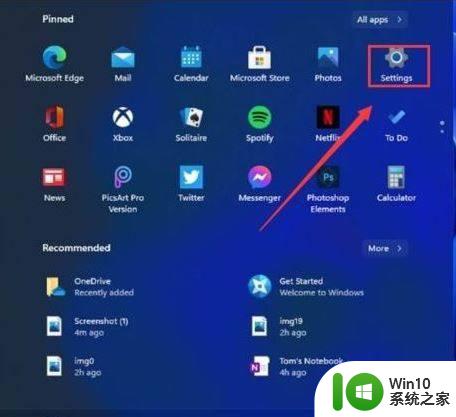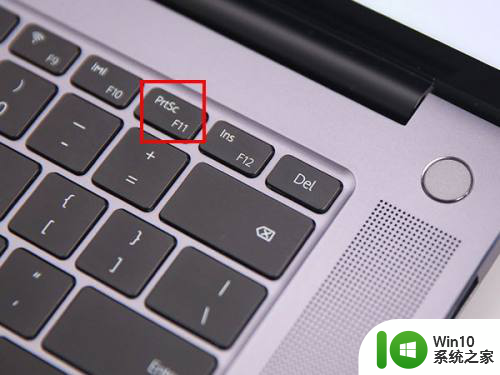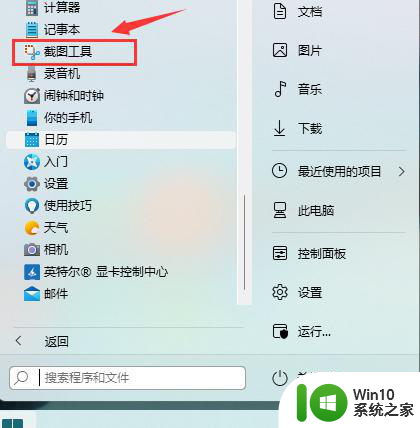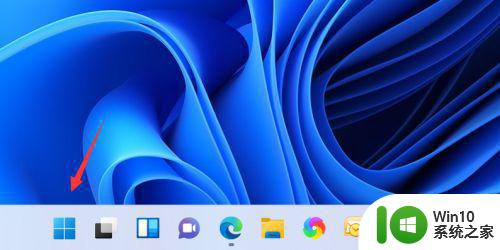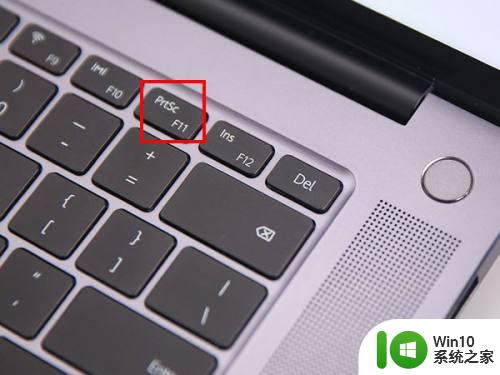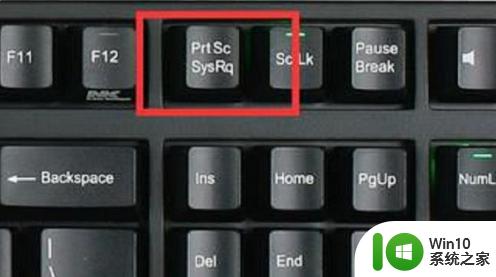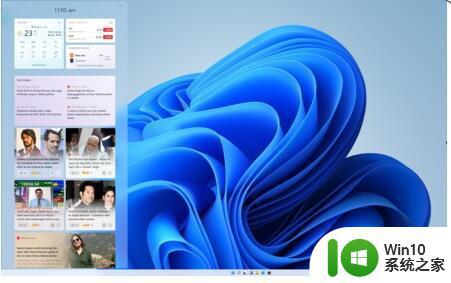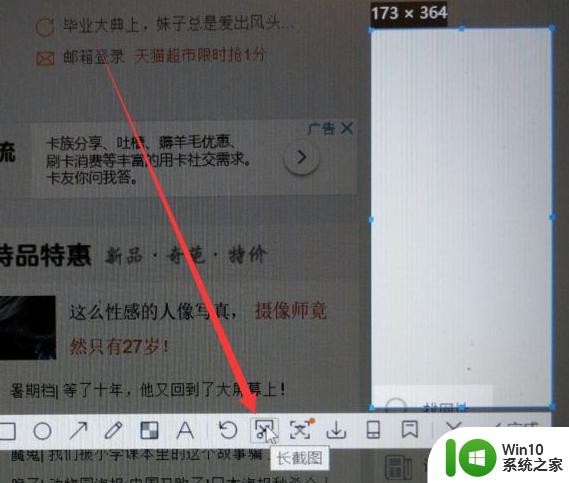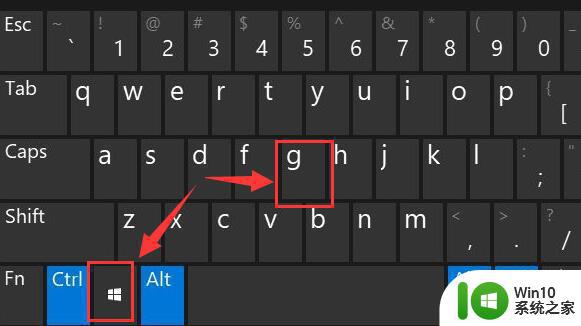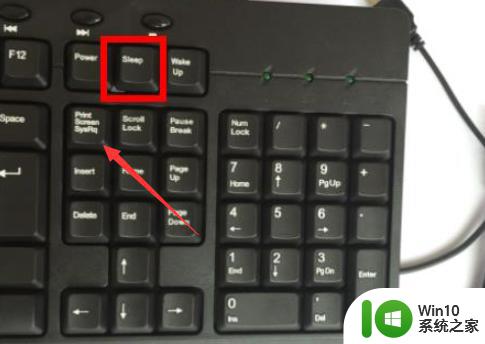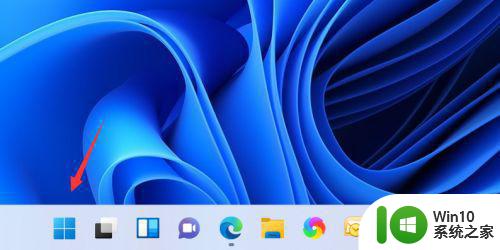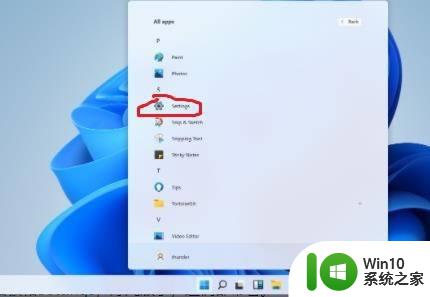win11系统如何截屏 win11电脑截屏快捷键
win11系统如何截屏?win11电脑截屏快捷键是什么?这些问题在现如今数字化生活中变得愈发重要,随着人们对电脑使用的普及以及信息传递的日益频繁,截屏功能成为了我们常常需要使用的工具之一。win11系统作为微软最新推出的操作系统,自然也提供了便捷的截屏功能。掌握win11电脑截屏快捷键,不仅可以让我们轻松地捕捉屏幕上的重要信息,还能有效提高我们的工作效率。接下来让我们一起来了解一下win11系统如何截屏以及相应的快捷键。
方法一:
1、点击开始菜单,应用里面找到Win11系统自带的截图工具。
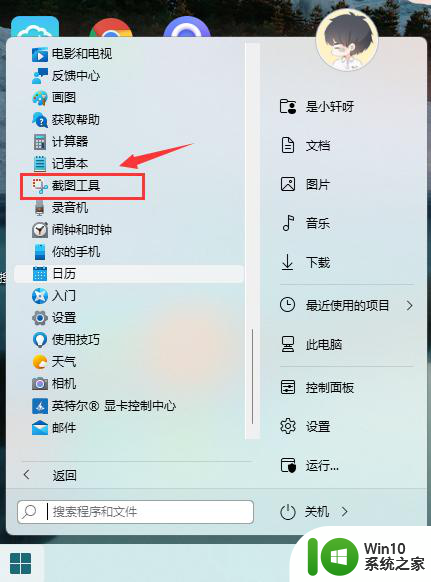
2、可以通过Win+Shift+S开始截图。
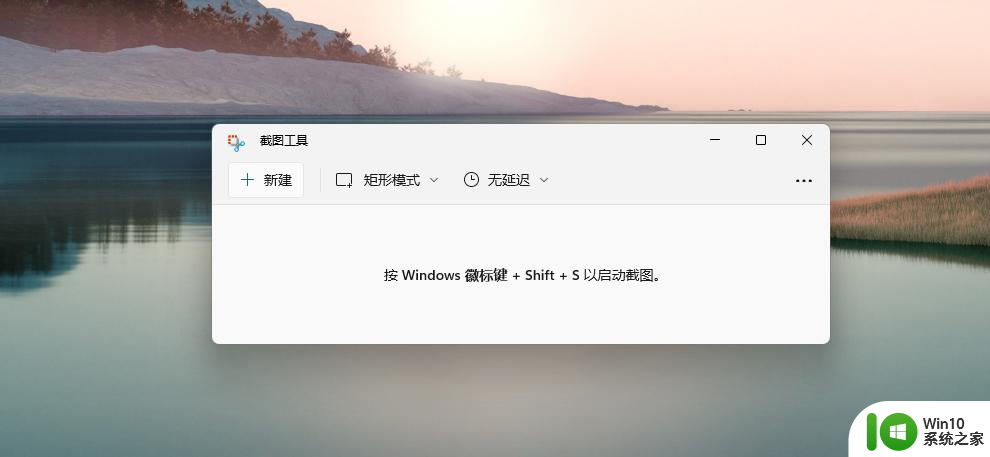
3、点击右上方…设置截图工具。
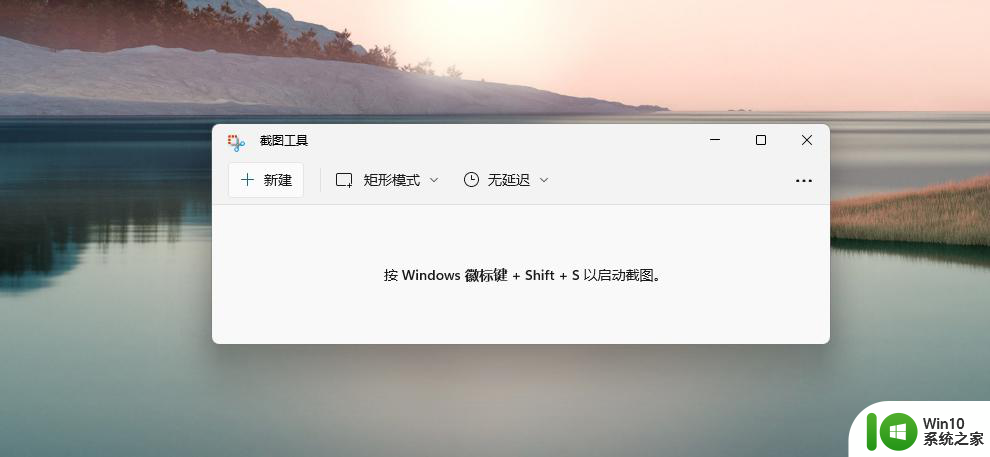
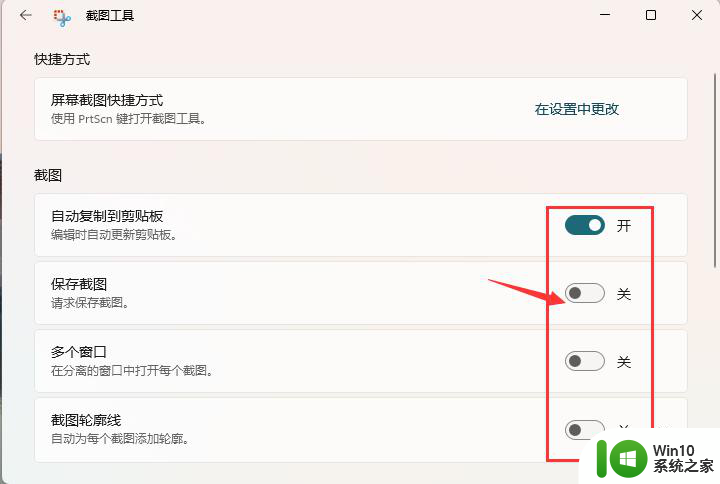
4、截图完成,然后按开始菜单,找到画图工具。
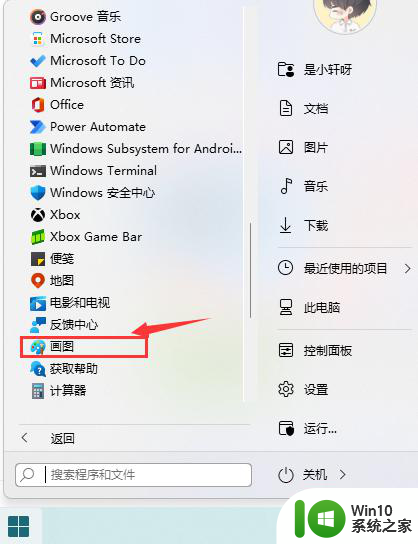
5、打开画图工具,通过Ctrl+V得到所截的图片。
6、点击文件,保存图片即可。
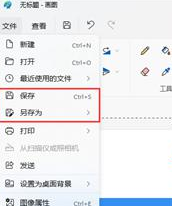
方法二:
1、首先点击开始菜单,然后找到其中的“设置”。
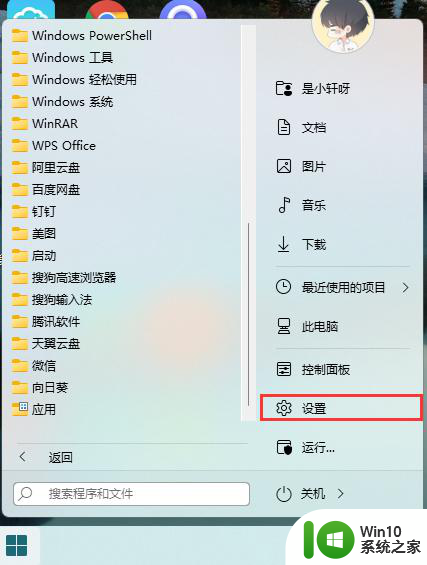
2、在设置界面中找到并选择“游戏”进入。
3、游戏设置界面左侧栏中选择“游戏栏”。

4、在游戏栏的右侧找到“进行屏幕截图”,下方就可以自定义屏幕截图快捷键了。
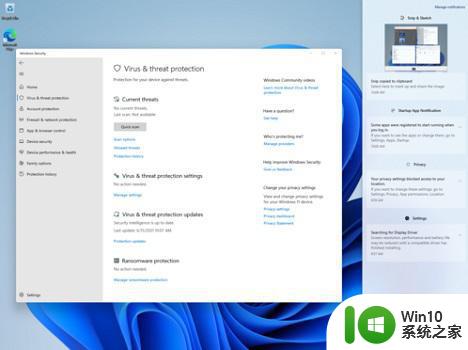
方法三:
1、使用“printscreen”会截取整个屏幕。
2、然后可以打开系统中的画图软件,将截图粘贴进去,就可以编辑保存了。
电脑截图快捷键的扩展内容
一、QQ截图:
登录qq后,然后按快捷键“Ctrl+Alt+A”,即可进入QQ截图模式。然后用鼠标框选截图区域就行了。
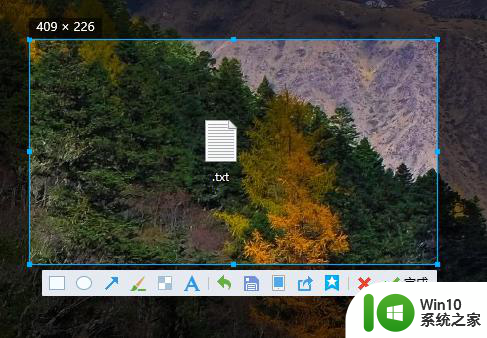
二、微信截图:
登录微信后,按下“Alt+A”进入截图,然后使用鼠标框选截图的区域就行了。
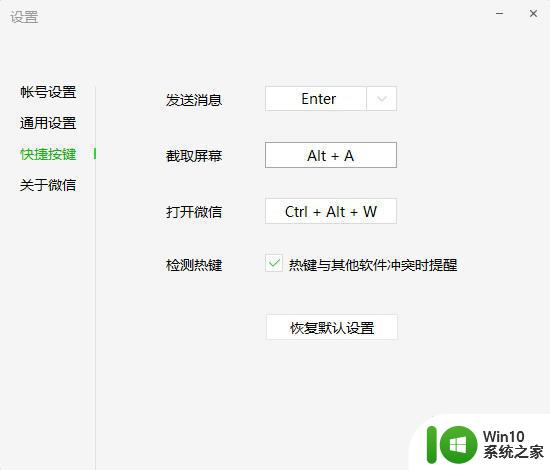
三、钉钉截图:
登录钉钉后,我们按下组合键”Ctrl+Shift+A“进入截图模式,可以用鼠标选择框选截图的区域。
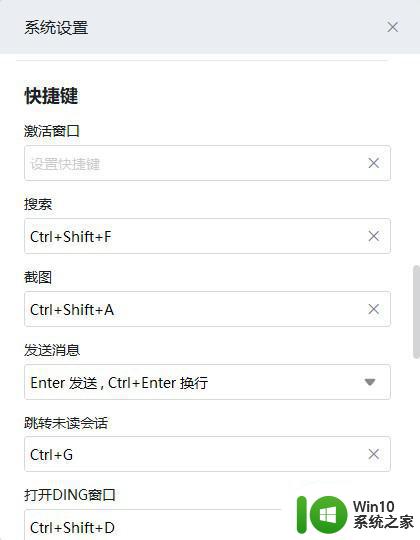
四、浏览器截图:
这里以360高速浏览器为例,指定区域截图为“Crrl+Shift+X”。完整网页截图为“Crrl+M”。
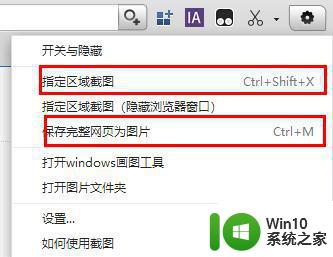
以上是win11系统如何截屏的全部内容,如果还有不清楚的用户,可以根据小编的方法来操作,希望这能帮助到大家。